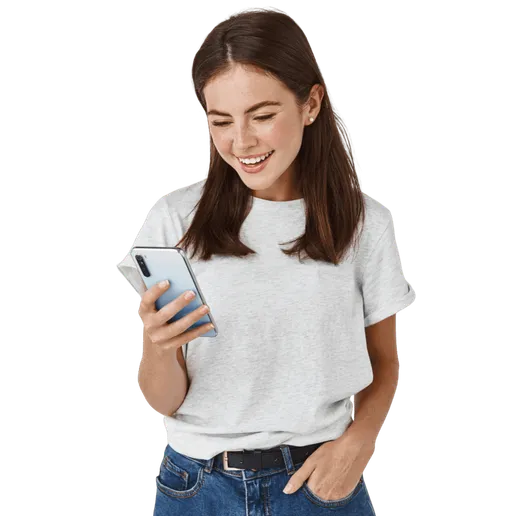Wat is Smart Lock? Hoe werkt het en hoe stel je het in?
Smart Lock is een relatief nieuwe vorm van beveiliging voor Android-smartphones en -tablets. In dit artikel legt NieuweMobiel.NL uit wat Smart Lock is, hoe het werkt, hoe je het instelt en wat de beperkingen zijn.
Smartphones zijn persoonlijke apparaten die volstaan met persoonlijke gegevens. In de eerste plaats staan foto’s en video’s die zelf hebt opgenomen opgeslagen in het geheugen, maar ook bijvoorbeeld tekstbestanden en je betaalgegevens. Je wil niet dat iedereen zomaar deze bestanden kan inkijken, doorsturen, bewerken of zelfs verwijderen zodra hij of zij je mobiele telefoon vastpakt. Een goede beveiliging is één manier om dit tegen te gaan.
De pincode en het tekenpatroon zijn ingeburgerde beveiligingsopties, maar heb je ook wel eens van Smart Lock gehoord? Hiermee gaat het ontgrendelen van je Android-telefoon niet alleen sneller en makkelijker, maar wordt het bovendien lastiger gemaakt voor anderen om je toestel te ontgrendelen.
Wat is Smart Lock?
Smart Lock is een relatief nieuwe beveiligingstechniek van Google. Tot en met Android 4.4 (KitKat) kon je enkel een pincode, patroon of geschreven wachtwoord je smartphone beschermen. Met de lancering van Android 5.0 (Lollipop) introduceerde de zoekmachinegigant een nieuw en moderner ontgrendelingsmechanisme: Smart Lock.
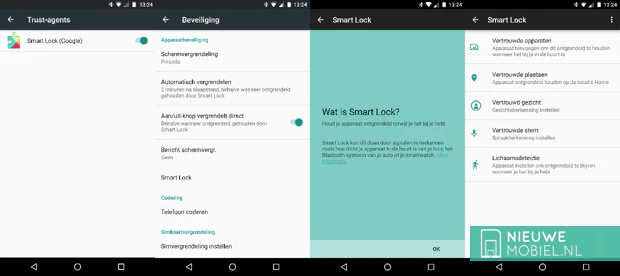
De gedachte achter Smart Lock is dat het voortdurend invoeren van je pincode, patroon of wachtwoord vervelend en vermoeiend is. Tegelijkertijd wil je niet dat iedereen zomaar in je smartphone kan kijken of met jouw telefoon kan bellen. Met andere woorden, een vorm van beveiliging is wenselijk, maar dan zonder het gedoe van het telkens opgeven van je code.
Het antwoord van Google op deze dagelijkse beslommeringen is Smart Lock. Hiermee koppel je je smartphone aan een Bluetooth- of NFC-apparaat zoals een smartwatch of smartband. Als deze met je mobiele telefoon is verbonden, hoef je geen code in te voeren om je toestel te ontgrendelen. Zolang je niet naast iemand staat die jouw smartphone vast heeft, kan deze persoon je telefoon niet gebruiken.
Als je je smartphone vier uur of langer niet gebruikt, dan moet je opnieuw handmatig je scherm ontgrendelen met de door jou ingestelde code.
Smart Lock instellen op je Android-smartphone
Een Smart Lock instellen op je smartphone is heel eenvoudig. Allereerst moet je ervoor zorgen dat deze optie is ingeschakeld. Daarvoor ga je naar Instellingen > Beveiliging > Trust-agents. Daar zet je de schakelaar om Smart Lock te activeren.
Vervolgens ga je naar Instellingen > Beveiliging > Smart Lock. Voordat je daadwerkelijk een Smart Lock kunt instellen, moet je eerst je pincode, tekenpatroon of wachtwoord opgeven. Als je dat nog niet hebt gedaan volg je de aanwijzingen op het scherm. Als je dit proces hebt doorlopen kun je aan de slag met Smart Lock.
Welke Smart Lock opties zijn er?
Zoals de bovenstaande schermafbeelding laat zien zijn er vijf verschillende Smart Lock opties:
- Vertrouwde apparaten: een vertrouwd apparaat is een Bluetooth- of NFC-apparaat zoals een smartwatch of smartband, maar ook de radio van je auto of een NFC-sticker. Zodra deze verbonden is met je smartphone hoef je geen code op te geven om je smartphone te ontgrendelen. Google waarschuwt dat Bluetooth-apparaten een bereik hebben tot 100 meter, maar in praktijk is veelal hooguit enkele tientallen meters.
- Vertrouwde plaatsen: hiermee is de ontgrendeling van je mobiele telefoon gebonden aan een specifieke locatie, zoals thuis of op kantoor. Je smartphone moet aanstaan en met internet verbonden zijn om je locatie te bepalen. Deze optie werkt het beste met een WiFi-verbinding, omdat het signaal dan het krachtigst is. Houd er rekening mee dat je apparaat binnen een straal van 80 meter ontgrendeld kan worden door anderen. In theorie is het zelfs mogelijk om jouw locatiesignaal te kopiëren of wijzigen om zo toegang tot je smartphone te verkrijgen.
- Vertrouwd gezicht: hiermee kun je je mobiele telefoon ontgrendelen als deze je gezicht herkent. Google waarschuwt dat deze gezichtsherkenningstechnologie minder veilig is dan de oude, vertrouwde pincode. Bovendien kan iemand die op je lijkt (een tweelingbroer of –zus) veelal zonder problemen inloggen op je toestel.
- Vertrouwde stem: met deze optie ontgrendel je je smartphone door een zoekopdracht uit te voeren met ‘Ok, Google’. Om deze functie in te schakelen open je de Google-app en ga je naar Instellingen > Spraakinstellingen > ‘Ok Google’-detectie.
- Lichaamsdetectie: tot slot is het mogelijk om in te stellen dat je smartphone ontgrendeld blijft zolang je hem bij je draagt. De ingebouwde accelero- of versnellingsmeter registreert je wandelpatroon. Wanneer een ander je telefoon draagt in zijn broekzak, tas of rugzak, detecteert je smartphone dit en blijft hij vergrendeld. Ook hier waarschuwt Google dat deze Smart Lock methode minder veilig is dan een pincode, patroon of wachtwoord.
Wel of geen Smart Lock?
Het grote voordeel van Smart Lock spreekt voor zich: je hoeft niet telkens handmatig je toestel te ontgrendelen en het houdt tegelijkertijd anderen buiten de deur. Jammer genoeg kent deze techniek nog de nodige haken en ogen. Zoals we in het begin van het artikel al zeiden is Smart Lock een relatief nieuwe beveiligingsmethode, maar wel een met grote potentie. De komende jaren gaat Google deze techniek vast en zeker verder verfijnen.
Meer over de mogelijkheden en beperkingen van Android Smart Lock vind je op deze pagina.